
IOS-päivitykset iPadille tai mille tahansa kannettavalle laitteelle ovat aina jatkuvaa innovaatiota. Käyttöjärjestelmän päivittäminen on hyödyllistä sen varmistamiseksi, että laite pysyy hyvässä kunnossa ja sillä on uusia toimintoja (tästä syystä on suositeltavaa, että laite on käytössä, vaikka se olisi viimeisimmässä versiossa vanha). On kuitenkin hyvin yleistä, että yhteisö ilmaisee ”En voi päivittää iPadia.”
Käynnistä iPad uudelleen, jos et voi päivittää sitä
Monet ajattelevat, että se näyttää olevan liian yksinkertainen vaihtoehto, mutta toistuvasti laitteen uudelleenkäynnistäminen on elintärkeää haittojen kannalta ”En voi päivittää iPadia.” Koska joskus vian tapahtuessa, se johtuu siitä, että Applen käyttöjärjestelmä ei tue tai ei pysty käsittelemään tehokkaasti suurta määrää päivityspyyntöjä tiettynä ajankohtana.
Ensimmäisessä vaiheessa, kun näet päivitysvirheen osoittavan hälytysviestin tai ilmoituksen päänäytössä. Lehdistö ”Sammuttaa”Pysäytä prosessi ja anna mainoksen katkaista heti.
Jatka vaihe vaiheelta sammuttamalla iPad tavanomaisella menetelmällä. Painamalla ”Virtanappi” lyhyeksi ajaksi enintään muutaman sekunnin. Liu’uta sitten sammutuspalkki näytön oikealla puolella suorittaaksesi toiminnon.
Noin 20 minuutin kuluttua paina uudelleen ”Virtanappi” Käynnistä iPad ja odota, kunnes Apple-logo ilmestyy päänäyttöön.
Avaa laitteen lukitus helposti ja jatka sitten käynnissä olevaa päivitystä uudelleen, joten tällä kertaa ei pitäisi olla mitään ongelmia. Toinen jatkuva vaihtoehto on tunnistaa ja poistaa virukset iPadista.
Tarkista internetyhteys päivitettäessä iPadia
”En voi päivittää iPadia” yleensä valitus, joka liittyy yleiseen Internet-yhteyden epäonnistumiseen, estää prosessin suorittamisen. Toistuvissa tapauksissa kaistanleveys voi olla ruuhkainen tai Internet-palvelu itsessään on epävakaa tukemaan päivityksen edistymistä.
Korjaa se tarkistamalla reititin varmistaaksesi, että se on päällä ja toimii optimaalisella käyttöasteella. Jos ei, kytke se pois päältä ja odota noin 20 minuuttia, jotta se käynnistetään uudelleen.
Kun odotusaika on kulunut, käynnistä se uudelleen ja liitä iPad Wi-Fi-verkkoon, jos mahdollista, siirtymällä kohtaanasetukset”. Paina sitten ”yleinen” ja lopuksi ”Päivitä ohjelmisto ” yrittää asentaa uusin päivitys uudelleen.
ITunesin päätehtävä on hallita iOS-laitteita etänä, kunhan uusin versio on saatavana tietokoneellasi. Yritä myös laajentaa iPadin sisäistä muistia välttääksesi tilaan liittyviä ongelmia päivitettäessä.
Liitä iPad tietokoneeseen USB-kaapelilla, ja kun iTunes tunnistaa sen, jälkimmäinen näyttää käyttöliittymän ja sen vaihtoehtovalikon.
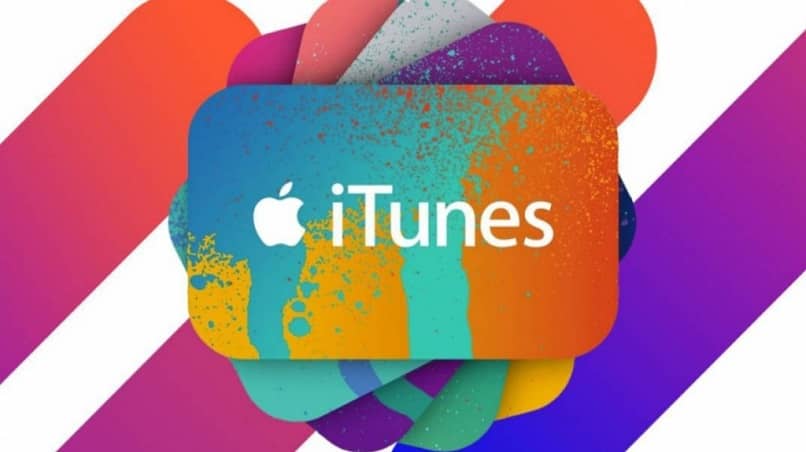
Lehdistö ”Yhteenveto” ja myöhemmin ”Tarkista päivitykset ” uuden päivityksen tarkistamiseksi (muista, että tätä varten sinun on liitettävä iPad Internetiin ethernet-portin kautta tai yksinkertaisesti liitettävä se verkkoon). Jos tämä on ihanteellinen skenaario, painaPäivittää”. Älä irrota iPadia prosessin aikana, muuten seuraukset voivat olla vakavia. Jos kaikki menee täydellisesti, ”En voi päivittää iPadia” ei kuitenkaan ole sinun lähtökohta.
Toisaalta suorita menettely ”käsin”Edellyttää IPSW-tiedoston lataamista laitemallin mukaan verkkoon. Liitä iPad tietokoneeseen USB-liitännällä ja paina, kun iTunes tunnistaa senYhteenveto”Ja sitten avain ”Vaihto” (Windows) tai ”Vaihtoehto”(Mac) ja sen jälkeen ”Palauta iPad”.
Seuraavaksi avautuu ikkuna, jonka avulla voit siirtyä valittavaksi paikkaan, josta IPSW-tiedosto ladattiin. Odota, että iTunes viimeistelee prosessin sinulle ja …fiksu! Ei enää ongelmia, jatka varmuuskopioitujen tietojen palauttamista ja nauti iPadistasi.